Browser, indipendentemente dal fatto che siano destinati al Web,i file o le immagini hanno principalmente uno sfondo bianco. I browser Web generalmente non dispongono di un'impostazione per cambiare il colore di sfondo, ma i visualizzatori di immagini e i file browser di terze parti avranno un colore scuro o ti daranno un'opzione per cambiarlo. Tuttavia, Windows Photo Viewer non dispone di tale opzione. Se si desidera dare un colore di sfondo più scuro e / o modificarlo liberamente, è necessario apportare una piccola modifica nel registro di Windows. Ecco come.
Questo dovrebbe funzionare in tutte le versioni di Windows da Windows 7 in poi. Apri il Registro di sistema digitando "regedit" nella casella Esegui e segui i seguenti passaggi.
1. Vai a HKEY_CURRENT_USERSoftwareMicrosoftWindows Photo ViewerViewer
2. Crea un nuovo valore DWORD e chiamalo "BackgroundColor" (meno le virgolette)

3. Vai a Modifica> Modifica dal menu in alto e inserisci il colore che vuoi impostare per lo sfondo usando il suo valore esadecimale nel formato ff000000. Ogni valore deve essere preceduto da "ff". Ad esempio, nero: ff000000, rosso: ffff0000, blu: ff3333ff, giallo: ffffff00 ecc.
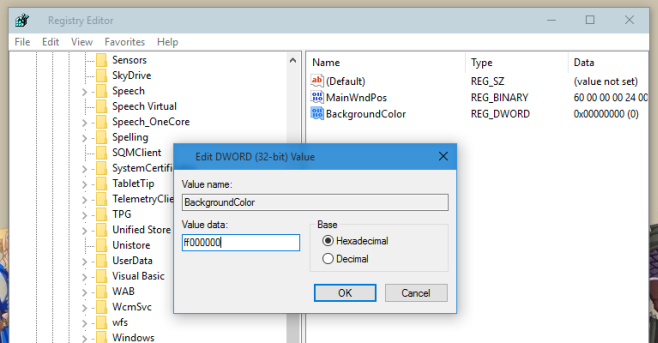
Questo è tutto ciò che devi fare. Fai clic su "OK" e apri un'immagine nel Visualizzatore foto di Windows. Lo sfondo ora sarà di qualunque colore lo imposti.
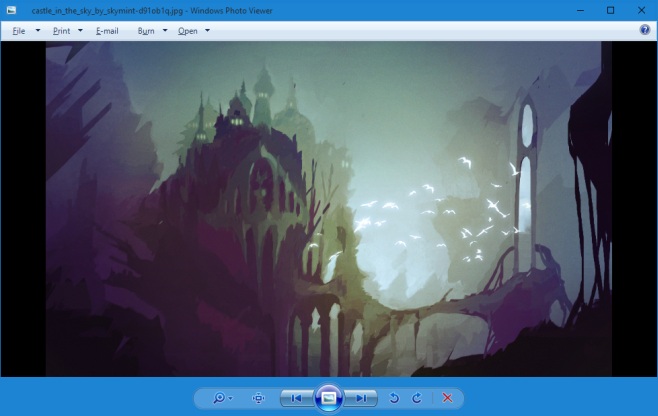
Abbiamo provato questo in Windows 10 dove WindowsPhoto Viewer è nascosto per impostazione predefinita. Ecco come puoi abilitarlo. Il trucco è utile quando guardi le immagini con uno sfondo trasparente. Aiuta anche a ridurre la tensione agli occhi quando sfogli le immagini di notte o in una stanza con scarsa illuminazione.



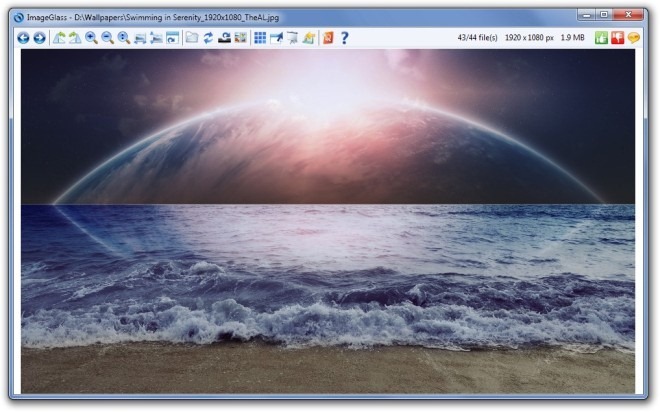
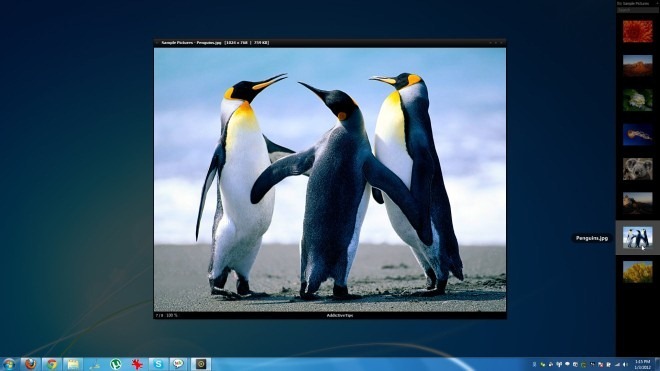








Commenti